لماذا يستمر Peacock في التخزين المؤقت وكيفية إصلاحه بسرعة
قليل من الأشياء أكثر إزعاجًا من الجلوس لمشاهدة برنامجك المفضل على Peacock ثم التعرض لتوقف مستمر بسبب التخزين المؤقت. يمكن لعجلة التحميل الدوارة، أو الشاشة المجمدة، أو شريط التحميل الذي لا ينتهي أن تعطل تجربة المشاهدة الخاصة بك. لكن لا تقلق، لست وحدك وهناك حلول! في هذه المقالة، سنستعرض أسباب مشكلة التخزين المؤقت في Peacock والأهم من ذلك، كيفية حلها بسرعة حتى تتمكن من العودة إلى المشاهدة دون انقطاع.
الجزء 1. فهم مشكلة التخزين المؤقت في Peacock
نظرة عامة على شعبية Peacock كخدمة بث
أصبح Peacock بسرعة واحدة من منصات البث الرائدة، حيث يوفر مجموعة واسعة من المحتوى، بما في ذلك المسلسلات الشهيرة، والأفلام، والرياضة المباشرة، والإنتاجات الحصرية. بفضل خطته المجانية وخيارات الاشتراك بأسعار معقولة، أصبح متاحًا لملايين المستخدمين. وقد تمكن Peacock من ترسيخ مكانته في سوق البث التنافسي بفضل توسع محتواه وتوافقه مع مختلف الأجهزة.
المشكلات الشائعة التي يواجهها المستخدمون
إليك بعض المشاكل الأكثر شيوعًا التي قد يواجهها المستخدمون:
- التخزين المؤقت: تتوقف مقاطع الفيديو عن التشغيل بشكل متكرر للتحميل، مما يسبب إزعاجًا أثناء المشاهدة.
- بطء بدء التشغيل: يستغرق تشغيل المحتوى وقتًا طويلاً، مما يؤدي إلى تأخير غير مرغوب فيه.
- أعطال التطبيق: قد يتعطل التطبيق أو يتجمد عند استخدامه على بعض الأجهزة.
- جودة الفيديو السيئة: حتى مع وجود اتصال إنترنت مستقر، قد يتم عرض البث بجودة منخفضة افتراضيًا.
- مشكلات توافق الأجهزة: قد لا يكون التطبيق مدعومًا بالكامل على جميع الأجهزة أو قد يفتقر إلى بعض الميزات.
الجزء 2. لماذا يستمر Peacock في التخزين المؤقت؟
1. مشاكل في اتصال الإنترنت
السبب الأكثر شيوعًا لتوقف بث Peacock هو الاتصال غير المستقر أو البطيء بالإنترنت. تتطلب خدمات البث سرعات مستقرة لتوفير محتوى عالي الجودة دون انقطاع. إذا كان اتصال Wi-Fi ضعيفًا أو الشبكة غير مستقرة، فقد يؤدي ذلك إلى توقف الفيديو المتكرر أثناء التشغيل.
2. مشكلات توافق الأجهزة
لا تدعم جميع الأجهزة تطبيقات البث بنفس الكفاءة. إذا كنت تستخدم جهازًا قديمًا أو يتمتع بقدرة معالجة محدودة، فقد لا يتمكن من التعامل مع متطلبات البث في Peacock، مما يؤدي إلى التوقف والتخزين المؤقت أثناء تشغيل الأفلام أو البرامج.
3. تطبيق Peacock أو نظام التشغيل غير محدث
استخدام إصدار قديم من تطبيق Peacock أو نظام التشغيل الخاص بجهازك يمكن أن يسبب مشاكل في الأداء مثل التخزين المؤقت المستمر. غالبًا ما تتضمن التحديثات إصلاحات للأخطاء وتحسينات لضمان تجربة بث سلسة. لذا، فإن عدم تحديث التطبيق قد يؤدي إلى انقطاعات ومشكلات تشغيل.
4. الضغط على الخوادم خلال أوقات الذروة
يمكن أن تتعرض خوادم Peacock للازدحام خلال فترات الذروة، مثل الأحداث المباشرة أو العروض الشهيرة. عندما يشاهد العديد من المستخدمين المحتوى في نفس الوقت، قد يتسبب ذلك في مشاكل في التشغيل السلس، مما يؤدي إلى التخزين المؤقت والتأخير.
الجزء 3. كيفية إصلاح مشكلة التخزين المؤقت المستمر في Peacock
3.1 التحقق من سرعة الإنترنت
أحد الحلول الأكثر شيوعًا لمشكلة التخزين المؤقت هو التحقق من سرعة الإنترنت لديك. يحتاج Peacock إلى سرعة إنترنت لا تقل عن 5 ميجابت في الثانية لبث المحتوى بجودة HD، و25 ميجابت في الثانية لدقة 4K. يمكنك اختبار اتصالك باستخدام أدوات مثل Speedtest.net. إذا لم تصل السرعة إلى هذه المستويات، فقد تحتاج إلى ترقية اتصال الإنترنت الخاص بك لضمان تجربة مشاهدة خالية من التوقفات.
3.2 إعادة تشغيل جهاز البث
قد يكون السبب في المشاكل المؤقتة التي تواجهها أثناء البث هو حاجة جهازك إلى إعادة التشغيل. الحل الأسرع هو إيقاف تشغيل جهازك وإعادة تشغيله.
أيضًا، يمكن أن يؤدي مسح ذاكرة التخزين المؤقت على جهازك أو المتصفح إلى تحسين الأداء. في بعض الحالات، قد تتسبب البيانات المخزنة في حدوث مشاكل مع التطبيق، لذا فإن مسح ذاكرة التخزين المؤقت يضمن تشغيل Peacock بدون أخطاء متراكمة أو تأخير.
3.3 تحديث تطبيق Peacock TV
استخدام إصدار قديم من التطبيق قد يؤدي إلى مشاكل في البث مثل التخزين المؤقت المستمر. تأكد من أن لديك أحدث إصدار من التطبيق من خلال التحقق من وجود تحديثات في متجر التطبيقات على جهازك. تحتوي التحديثات عادةً على تحسينات وأخطاء تم إصلاحها لتحسين الأداء، مما يساعد في منع الانقطاعات أثناء المشاهدة.
3.4 التحويل إلى اتصال سلكي
في بعض الأحيان، قد يكون اتصال Wi-Fi غير مستقر، خاصةً في المنازل الكبيرة أو في الأماكن التي يوجد بها عدد كبير من الأجهزة المتصلة بالشبكة. يمكنك تحسين الاستقرار والموثوقية من خلال استخدام كابل إيثرنت (Ethernet) بدلاً من Wi-Fi. يساهم هذا الإعداد في مشاهدة محتوى عالي الدقة دون انقطاع على Peacock.
3.5 ضبط إعدادات جودة الفيديو في Peacock
إذا استمرت مشكلة التخزين المؤقت، يمكنك محاولة تقليل دقة الفيديو في إعدادات Peacock. يتطلب البث بجودة 4K أو HD عرض نطاق ترددي أعلى، مما قد يشكل عبئًا على اتصال إنترنت بطيء. يمكن أن يساعد خفض الدقة إلى الجودة القياسية (SD) في تقليل مشكلات التخزين المؤقت بشكل ملحوظ، مما يسمح بتشغيل سلس على الشبكات الأقل استقرارًا.
الجزء 4. تحسين تجربة مشاهدة Peacock TV
عند البحث عن حلول لمشاكل التشغيل وتحسين تجربة البث بشكل عام، فإن HitPaw VikPea (المعروف سابقًا باسم HitPaw Video Enhancer) هو الخيار الأكثر توصية. لا يقتصر هذا الأداة المتقدمة على إصلاح الفيديوهات التالفة أو منخفضة الجودة فحسب، بل تعمل أيضًا على تحسينها باستخدام تقنية الذكاء الاصطناعي المتطورة.
سواء كنت تواجه مشكلة في البث المتقطع أو ترغب في ترقية جودة المحتوى إلى 4K، فإن HitPaw VikPea يوفر واجهة مستخدم سهلة الاستخدام وميزات متطورة لتحسين تجربة المشاهدة على Peacock.
الميزات
- يستخدم تقنية الذكاء الاصطناعي المتقدمة لتحسين جودة الفيديوهات، مما يجعلها أكثر وضوحًا وحيوية.
- يرفع دقة الفيديوهات من الجودة المنخفضة إلى دقة 4K أو 8K للحصول على تجربة مشاهدة محسنة.
- يصلح الفيديوهات المتقطعة أو الضبابية أو التالفة، مما يجعلها تبدو كما كانت في حالتها الأصلية.
- يتيح تحسين عدة فيديوهات دفعة واحدة، مما يوفر الوقت والجهد في المشاريع الكبيرة.
- يتميز بتصميم بسيط وسهل الاستخدام، مما يسمح حتى للمبتدئين بتحسين الفيديوهات بسهولة.
الخطوات
اتبع هذه الخطوات البسيطة لتحويل فيديو Peacock TV إلى جودة مذهلة:
الخطوة 1. قم بالتنزيل والتثبيت.انتقل إلى الموقع الرسمي لبرنامج HitPaw Video Enhancer وقم بتنزيل البرنامج. بعد ذلك، قم بتثبيته على جهاز الكمبيوتر الخاص بك وفقًا للإرشادات المقدمة.
الخطوة 2. استيراد الفيديو.لتحميل فيديو Peacock TV، افتح التطبيق وحدد "اختيار ملف". يمكنك أيضًا سحب وإفلات الملف مباشرةً داخل واجهة المستخدم.

الخطوة 3. اختيار نموذج الذكاء الاصطناعي.
حدد نموذج الذكاء الاصطناعي المناسب للفيديو الخاص بك وقم بضبط المعلمات مثل الدقة والسطوع وتوازن الألوان.
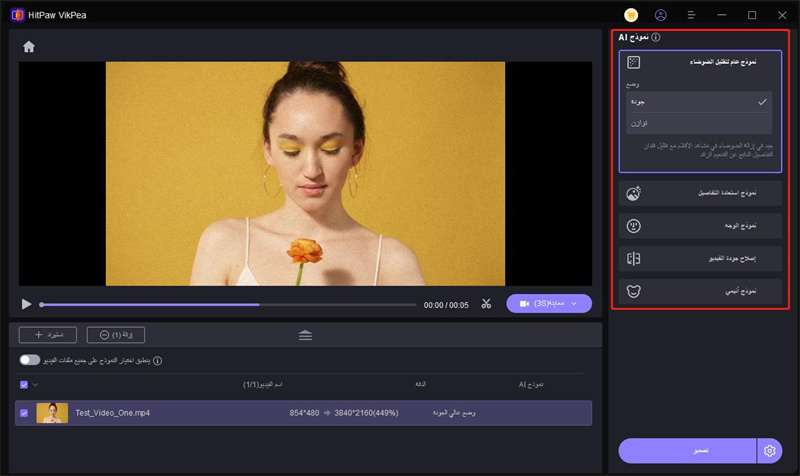
الخطوة 4. المعاينة والتصدير.
انقر فوق زر "تحسين" لبدء معالجة الفيديو. استخدم ميزة المعاينة لرؤية التحسينات في الوقت الفعلي.
بمجرد الانتهاء، قم بتصدير الفيديو المحسّن إلى الموقع المفضل لديك.
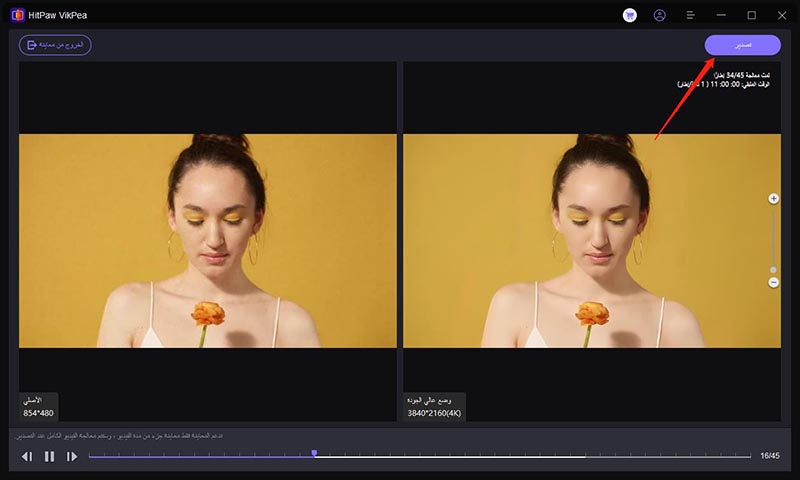
تعرف على المزيد حول HitPaw Video Enhancer
الخط السفلي
قد تكون مشاكل التوقف المؤقت أثناء البث على Peacock مزعجة، ولكن باستخدام التقنيات المناسبة، يمكنك تحسين تجربة المشاهدة. إذا كنت ترغب في تحسين جودة الفيديو، فإن HitPaw VikPea هو الخيار المثالي. فهو يحسن الفيديوهات من أجل تجربة بث أكثر سلاسة ووضوحًا باستخدام ميزات مدعومة بالذكاء الاصطناعي وواجهة مستخدم سهلة الاستخدام. جرب HitPaw VikPea الآن واستمتع بتجربة مشاهدة Peacock كما لم يحدث من قبل.






 HitPaw Univd
HitPaw Univd  HitPaw FotorPea
HitPaw FotorPea HitPaw VoicePea
HitPaw VoicePea 




شارك هذه المقالة:
حدد تقييم المنتج :
محمد أمين
محرر HitPaw
أعمل بالقطعة منذ أكثر من خمس سنوات. دائمًا ما يثير إعجابي عندما أجد أشياء جديدة وأحدث المعارف. أعتقد أن الحياة لا حدود لها لكني لا أعرف حدودًا.
عرض كل المقالاتاترك تعليقا
إنشاء التعليقات الخاص بك لمقالات HitPaw